您当前位置:
首页 >
Google浏览器下载及浏览器书签同步操作详解
Google浏览器下载及浏览器书签同步操作详解
文章来源:谷歌浏览器官网
时间:2025-06-04
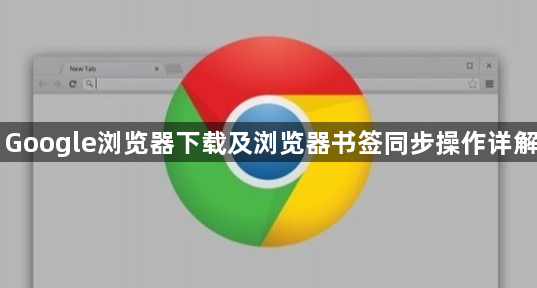
一、Google浏览器下载方法
1. 通过官网下载:打开浏览器,输入https://www.google.com/intl/zh-CN/chrome/,进入谷歌Chrome浏览器的官方下载页面。在页面中,根据操作系统选择对应的版本,如Windows、Mac、Linux等。点击“下载Chrome”按钮,浏览器会开始下载安装文件。下载完成后,找到安装文件并双击运行,按照安装向导的提示完成安装过程。
2. 通过软件下载平台下载:除了官网,一些正规的软件下载平台也提供Google Chrome浏览器的下载链接。但在选择下载平台时,要注意其信誉和安全性,避免下载到带有恶意软件或篡改过的安装文件。找到可靠的软件下载平台后,搜索“Google Chrome浏览器”,选择合适的版本进行下载。下载速度可能会比官网快一些,但同样需要注意安装过程中的提示,避免安装不必要的附加软件。
二、浏览器书签同步操作
1. 登录Google账户:打开已安装好的Google Chrome浏览器,点击右上角的个人资料图标,选择“登录到Chrome”,然后输入您的Google账户信息完成登录。如果您还没有Google账户,可以点击“创建账号”进行注册。
2. 进入设置页面开启同步功能:点击浏览器右上角的三个垂直排列的点(自定义及控制Google Chrome),然后选择“设置”。在设置页面左侧菜单中选择“同步和Google服务”,接着点击“开启同步功能”按钮。此时,浏览器会提示您选择要同步的数据类型,包括书签、历史记录、密码、扩展程序等,勾选“书签”选项,然后点击“确认”或“开启同步”。
3. 管理同步内容和设备:开启同步功能后,您可以随时管理同步的内容和设备。在浏览器的设置页面中,再次进入“同步和Google服务”,可以看到已同步的设备列表和同步的数据类型。您可以在这里添加或移除要同步的数据,也可以暂停或停止某个设备的同步。如果您更换了设备或重新安装了浏览器,只需在新设备上登录您的Google账户,之前同步的书签等数据就会自动下载到新设备上,实现无缝切换。
总之,通过以上步骤和方法,您可以有效地管理Chrome浏览器的下载和隐私保护功能,提升浏览效率。记得定期检查和更新浏览器及插件版本,保持系统的稳定性和安全性。
